


| Работа с программой установки в выборочном режиме | 
|

|

|
В результате выбора вида установки Выборочная по щелчку кнопки [] окна выбора на экран вызывается окно =Выборочная установка = для выбора компонентов клиентской части системы для установки и выбора папки для установки (см. Рис. 41).

Рис. 41 Окно выбора компонентов для установки трехуровневого клиента
Некоторые компоненты клиентской части требуют установки других компонентов. Например, установка компонента 'Клиентская часть' требует установки компонентов 'Программные компоненты' и 'Прочие компоненты поддержки'. Программа установки не контролирует эти зависимости, поэтому будьте внимательны при отказе от установки отдельных компонентов системы.
По умолчанию отмечены все компоненты, которые могут быть установлены.
При необходимости измените способ установки
требуемых компонентов, с помощью меню, вызываемого по щелчку на
значке  (см. Рис.
42).
(см. Рис.
42).

Рис. 42 Меню выбора способа установки компонентов
С помощью кнопки [] можно изменить каталог для установки клиентской части (см. Рис. 43).
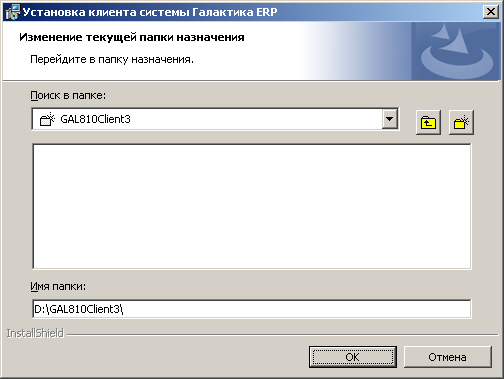
Рис. 43 Окно выбора папки назначения установки трехуровневого клиента
Выберите папку или введите путь и имя в поле Имя папки: и нажмите кнопку [].
По кнопке [] окна =Выборочная установка = вызывается окно анализа достаточности свободного дискового пространства для выполнения установки.
По кнопке [] окна =Выборочная установка = вызывается окно подтверждения готовности к установке.
По щелчку кнопки [] этого окна начнется установка файлов клиентской части системы на диск Вашего компьютера. Процесс установки отображается на экране.
В любой момент Вы можете прервать процесс установки, нажав на кнопку [] или клавишу Esc. В этом случае последует запрос подтверждения выхода. Если вы подтвердите выход, программа установки прервется и удалит уже установленные файлы и каталоги, приведя диск в исходное состояние.
По завершении файловой установки выполняется запуск программы Конфигуратор клиента (CliConf.exe) обеспечивающей настройку взаимодействия клиентской части с сервером приложений. Порядок работы с программой подробно рассмотрен в п. Настройка клиентской части трехуровневой архитектуры. При автоматическом запуске программы cliconf.exe из программы установки трехуровневого клиента setup.exe окно =Конфигуратор клиента = при выставленном флаге Сохранить ярлык дополнительно содержит поле флага На рабочий стол, при наличии которого ярлык запуска системы сохраняется не только в программной папке главного меню Windows, но и на рабочем столе станции.
По завершении настройки нажмите кнопку [] в главном окне Конфигуратора клиента, а затем кнопку [].
По завершении настройки конфигурации клиентской части на экран вызывается завершающее окно, в котором для выхода из программы необходимо нажать кнопку [].